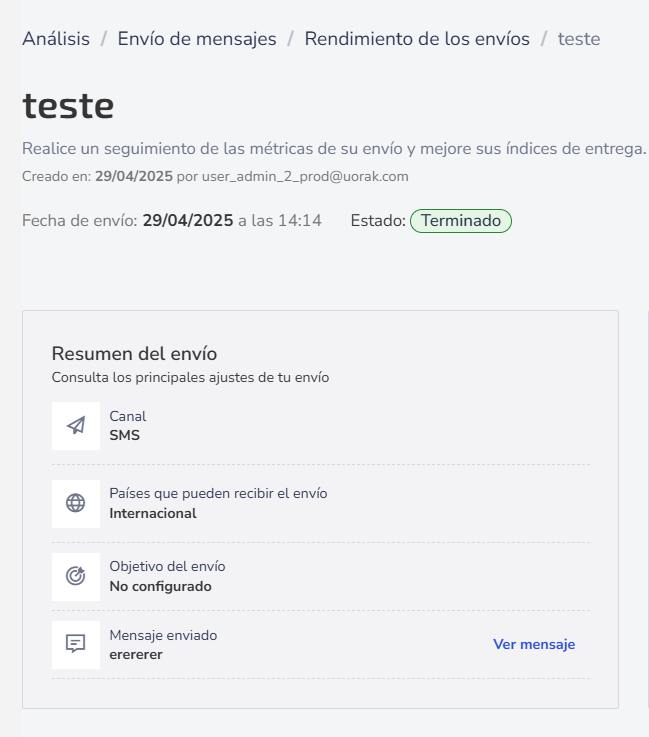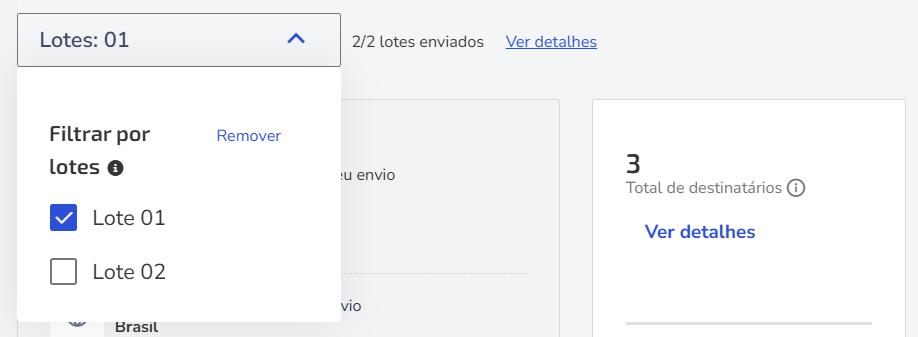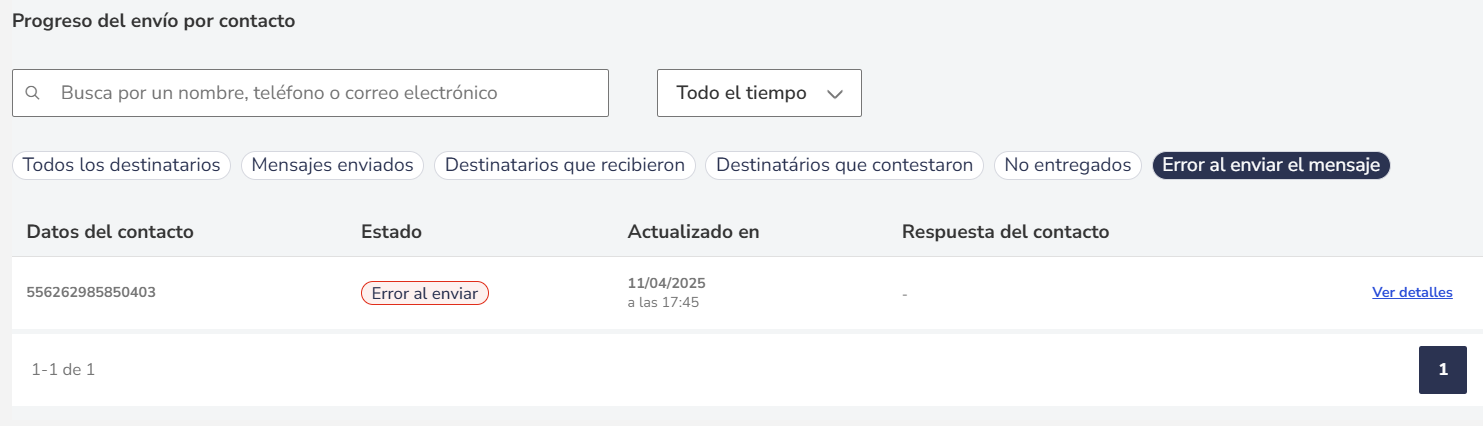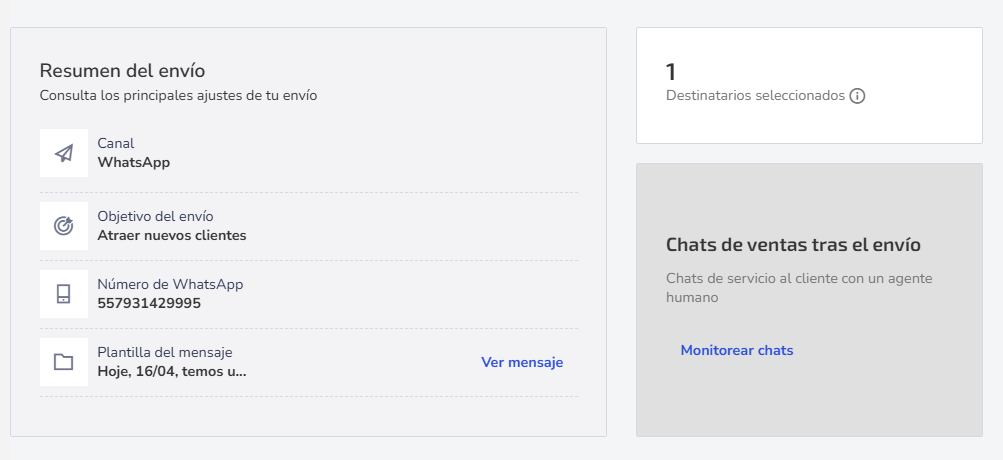El informe de rendimiento de un envío específico en Zenvia Customer Cloud proporciona información detallada sobre las comunicaciones enviadas, ayudando a monitorear y analizar aspectos como el estado del envío, datos del contacto, respuestas y errores comunes.
Todos los informes de comunicaciones enviadas están disponibles en Análisis > Envío de mensajes > Rendimiento de los envíos, independientemente del canal utilizado (correo electrónico, SMS o WhatsApp).
En este artículo, verás:
- Cómo acceder e interpretar los estados de los mensajes
- Datos y resumen del envío
- Mensajes enviados y estado por canal
- Errores de envío
- Detalles del envío por contacto
- Información específica por canal
- Exportar informe del envío
1. Cómo acceder e interpretar los estados de los mensajes
Para acceder a un informe específico, haz clic sobre el nombre del envío. Serás dirigido a la pantalla de monitoreo, donde podrás ver un resumen y los detalles completos del envío.
Los estados de los mensajes pueden variar según el canal utilizado.
- Enviados: Zenvia envió tu mensaje al proveedor responsable de la entrega.
- Entregados: Mensajes enviados y recibidos por el destinatario.
- No entregados: Mensajes enviados pero no recibidos por el destinatario. Algunas razones pueden incluir: celular apagado, celular inactivo, fuera de cobertura, cuenta bloqueada o cancelada, problemas con el operador o proveedor, entre otros.
- Errores en el envío: Mensajes que no fueron enviados (el envío no se completó).
- Leídos: Mensajes recibidos y abiertos por el destinatario. Solo disponible si el contacto no ha desactivado la confirmación de lectura.
- Respuestas: Mensajes que recibieron una respuesta.
- Clicadas: Mensajes que tuvieron al menos un clic en el archivo enviado.
- Spam: Correos electrónicos bloqueados por los filtros de seguridad de Zenvia (phishing y spam).
- Dado de baja: El destinatario optó por no recibir más tus campañas por email o WhatsApp, es decir, canceló la suscripción (unsubscribe) o desactivó la recepción de mensajes (opt-out).
2. Datos y resumen del envío
Al inicio del informe, encontrarás la información básica del envío, como nombre, fechas de creación y envío, responsable, estado (Terminado, Programado o Cancelado) y etiquetas, si las hubiera.
El resumen del envío muestra las configuraciones, incluyendo canal, objetivo y mensaje enviado, variando según el canal elegido. Por ejemplo, en WhatsApp, muestra el número y la plantilla utilizada; en el correo electrónico, el asunto del mensaje; y en SMS, el contenido y posibles cortes del mensaje.
Si el envío fue dividido en lotes, puedes utilizar el filtro de lotes enviados para ver por separado la información de cada lote. Al seleccionar un lote específico, haz clic en la opción Ver detalles para ver la fecha y hora en que fue configurado, la cantidad de destinatarios incluidos y el estado actual del envío, que puede ser Programado (planificado para envío), Enviando (en proceso), Enviado (ya enviado) o Cancelado.
3. Mensajes enviados y estado por canal
Los estados pueden variar según el canal de comunicación:
| Estado | SMS | Correo electrónico | |
|---|---|---|---|
| Enviados | ✓ | ✓ | ✓ |
| Entregados | ✓ | ✓ | ✓ |
| No entregados | ✓ | ✓ | ✓ |
| Errores en el envío | ✓ | ✓ | ✓ |
| Leídos | ✓ | ✓ | |
| Respuestas | ✓ | ||
| Clicadas | ✓ | ✓ | |
| Spam | ✓ | ||
| Dado de baja | ✓ | ✓ |
4. Errores en el envío
Los errores ocurren cuando los mensajes no llegan al destinatario. Para identificarlos:
- Descarga un archivo en Solicitar informe de envío. En este archivo hay una columna dedicada a los motivos de los posibles errores;
- Utiliza los filtros Error al enviar el mensaje o No entregados, disponibles en la lista de detalles del envío por contacto, y haz clic en Ver detalles para identificar el motivo del error.
Consulta los motivos de los posibles errores y cómo solucionarlos en el artículo Errores en el envío de mensajes en Zenvia Customer Cloud.
5. Detalles del envío por contacto
Aquí se muestran todos los contactos seleccionados para recibir el envío.
Utiliza el campo de búsqueda para encontrar un contacto específico o aplica los filtros disponibles para comprender mejor la situación de los contactos. Por ejemplo, puedes identificar qué contactos tuvieron errores en el envío de mensajes.
Además de información específica de cada uno, como nombre, teléfono y correo electrónico, también puedes visualizar:
- El estado actual del contacto según el canal de comunicación utilizado;
- La fecha y hora de la última actualización del contacto;
- Para los envíos realizados por WhatsApp, la respuesta del destinatario, si la hay;
- Detalles de los errores en el envío, cuando existan.
6. Información específica por canal
Cada canal puede presentar datos adicionales:
Dato/información | Canal | Descripción |
Estado por canal | SMS | El estado Clicadas indica clics en enlaces acortados por el acortador de URL de Zenvia Customer Cloud. El SMS funciona de manera asincrónica, lo que impacta la actualización de los reportes de envíos. Siempre se muestra el estado más reciente recibido por el servidor. |
Reenganche en estado de envío | Correo electrónico y WhatsApp | Disponible para estos canales. Permite reenviar mensajes a contactos que no interactuaron, como aquellos que no recibieron el mensaje inicial. |
Segmentación de mensajes SMS (Concatenados) | SMS | Ocurre cuando el mensaje supera el límite de caracteres y se divide en varias partes. El reporte indica la cantidad de mensajes enviados por la segmentación. |
Tasa de cancelación de suscripción | Correo electrónico | El destinatario puede cancelar su suscripción (Unsubscribe), dejando de recibir mensajes por este canal. Todos los correos electrónicos enviados ya incluyen esta opción. |
La plantilla del mensaje puede incluir la opción de Opt-out, permitiendo al usuario dejar de recibir mensajes. Es posible visualizar los contactos que se dieron de baja en la lista Progreso del envío por contacto. | ||
Atención posterior al envío por WhatsApp | Si el envío está configurado con atención, es posible:
| |
Archivos adjuntos en correo electrónico | Correo electrónico | Muestra los archivos adjuntos añadidos al envío y los respectivos archivos enviados. |
7. Exportar informe del envío
Puedes exportar los informes en formato .csv para análisis posterior. Para hacerlo:
- Haz clic en Solicitar informe del envío en la esquina superior derecha.
- Selecciona los estados deseados.
- Confirma en Solicitar informe.